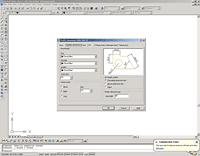AutoCAD 2006
Вступление
Что нового в AutoCAD 2006?
Динамический ввод
Повтор недавно используемых значений
Командная строка более не обязательна
Новый редактор DTEXT
Новый редактор MTEXT
Редактор таблиц
Менеджер стилей размеров
Штриховки
Работа с блоками
Пропорциональное масштабирование блока
Запрет расчленения блока на составляющие его объекты
Предпросмотр значка в диалоге вставки блока
Мастер извлечения атрибутов
Закрепление позиции атрибута блока
Динамические блоки
Процесс создания чертежа
Объединение объектов в один
Смещение объекта
Менеджер слоев
Копирование
Фаска и кромка
Поля данных
Поиск файлов в Windows Explorer по строке текста в чертежах
Менеджер восстановления файлов чертежей
Инструмент отсылки отчета пользователя об ошибке (CER
Формат файлов чертежей
Установка на один компьютер с предыдущими версиями
Требования к операционной системе
Перенос настроек пользователя из предыдущих версий AutoCAD
Пакет Express tools снова появился в составе AutoCAD
Совместимость пользовательских приложений (arx/com/activex) с новой версией AutoCAD
AutoCAD 2006, новые объекты, функции и свойства
Требования к системе
Скоро четверть века, как компания Autodesk занимается разработкой системы автоматизированного проектирования AutoCAD. На данный момент в мире насчитывается уже около шести миллионов пользователей AutoCAD. За прошедшие годы были созданы тысячи дополнений и специализированные решения от сторонних фирм и самой компании Autodesk. Сегодня AutoCAD - стандарт де-факто в области САПР.
Поэтому, вполне естественно, что выход каждой новой версии этой системы сопровождается не только мощным потоком самой различной технической, маркетинговой и прочей информации из самых различных источников, но и неподдельным интересом со стороны как пользователей, так и разработчиков решений в области САПР.
Русская промышленная компания пользуясь своим статусом участника программы Autodesk Developer Network, приняла участие в бета-тестировании практически всей линейки продукции Autodesk 2006 года. В данной статье обобщён опыт работы с AutoCAD 2006.
Ответ на этот вопрос содержится в уникальной опции, - "Семинар по новым возможностям" (New Features Workshop). Окно с этим инструментом появляется при каждом запуске AutoCAD 2006 и позволяет как опытным пользователям, так и новичкам узнать об изменениях в новой версии. Показ окна семинара новых возможностей при запуске AutoCAD можно отменить, но посмотреть эту информацию хотя бы раз стоит. (рис. 1)
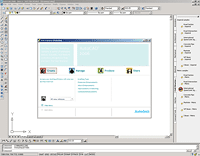
Рис.1. Что нового в AutoCAD 2006?
До сих пор при создании чертежа ввод значений размеров и параметров каждой команды происходил в командной строке. При этом не было видно никакой связи между вводимым значением и его графическим представлением. В AutoCAD 2006 при вводе команд динамически отображаются размеры, которые не только наглядно воспроизводят текущие значения размеров, но и позволяют редактировать их прямо на чертеже, обеспечивая таким образом двустороннюю интуитивно понятную связь между значениями размеров и их графическим представлением. Аналогично, прямо в активной области чертежа выводится информация из командной строки и выпадающий список параметров текущей команды. Такое решение позволяет пользователю сконцентрировать внимание непосредственно на чертеже, без необходимости отвлекаться на работу с командной строкой. (рис. 2)
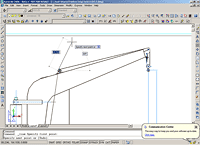
Рис.2. AutoCAD 2006. Динамический ввод.
Повтор недавно используемых значений.
В дополнение к давно существующей в AutoCAD истории введенных команд (Command History) теперь отдельно запоминаются значения вводимых пользователем точек. Выпадающее меню с этими значениями доступно по правому щелчку мыши. Думаю, пользователи по достоинству оценят усилия разработчиков компании Autodesk, направленные на уменьшение времени работы за счёт отмены повторного ввода данных значений. (рис.3)
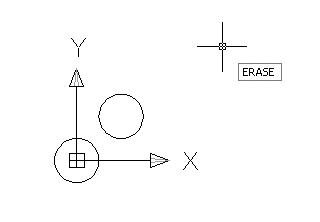
Рис.3. В AutoCAD 2006 запоминаются значения вводимых пользователем точек.
Командная строка более не обязательна.
С появлением динамического ввода появилась возможность сэкономить пространство рабочего стола за счет командной строки. Командную строку можно убрать с экрана и вернуть обратно с помощью клавиатурной комбинации Ctrl-9. Поскольку параметры команд и размеры теперь отображаются динамически прямо на чертеже, необходимость в постоянном присутствии на экране командной строки заметно уменьшилась.
В рамках общей концепции развития AutoCAD редактор аннотаций теперь позволяет корректировать текст непосредственно на чертеже. Таким образом, прямо в момент редактирования пользователь может контролировать не только вводимый текст, но и его окончательное расположение и выравнивание на чертеже. В дополнение к этому редактор объектов DTEXT теперь включает в себя ряд функций MTEXT, таких как смена регистра, поиск в строке, вставка поля, управление атрибутами и т.п. (рис.4, 5, 6)
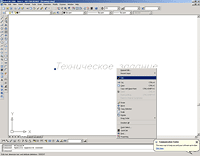
Рис.4. AutoCAD 2006. Новый редактор DTEXT.
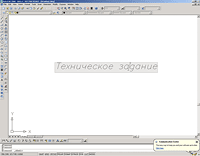
Рис.5. AutoCAD 2006. Новый редактор DTEXT.
В версии 2006 продолжилось развитие редактора объектов MTEXT. Теперь полноценный WYSIWYG редактор, похожий на редактор таблиц в AutoCAD 2005, имеет плавающую панель инструментов с линейкой и набором функций форматирования и всплывающее по щелчку правой кнопки мыши меню опций и второстепенных команд и функций. В числе прочих улучшений стоит отметить появление в MTEXT нумерованного и ненумерованного списков. (рис. 6)
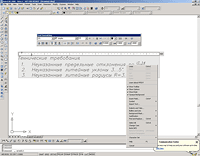
Рис.6. AutoCAD 2006. Новый редактор MTEXT.
В новой версии редактор таблиц стал более наглядным. Во время редактирования таблицы теперь отображаются номера столбцов и строк, как это происходит в MS Excel. Данное новшество важно в случае использования в таблицах формул.
Менеджер стилей размеров претерпел, наряду с улучшениями, некоторые внешние изменения. По сравнению с предыдущей 2005 версией, наиболее заметным является преобразование вкладки "линии и стрелки" в две отдельные вкладки "линии" и "символы и стрелки".
Среди нововведений можно отметить возможность выбора типа для каждой выносной линии и возможность задать фиксированную длину выносных линий.
Также появились два новых типа размеров - длина дуги и размер с изломом.
В том случае, если выделен размер, во всплывающем по щелчку правой кнопки мыши меню появилась новая команда - "переключить направление стрелок". Из командной строки то же самое позволяет делать команда AIDIMFLIPARROW. (рис. 7)
В AutoCAD 2006 появилось множество улучшений в модуле штриховок. Более понятным и простым стал дизайн диалога штриховок и градиентов. Из трех вкладок диалога осталось две, а оставшаяся вкладка расширенных параметров теперь сделана в виде выдвигающейся части. Чтобы выдвинуть или убрать эту не так часто используемую часть диалога, достаточно щелкнуть по стрелке в нижнем правом углу диалога штриховок и градиентов. (рис. 8, 9)
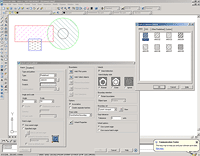
Рис.8. AutoCAD 2006. Диалог штриховок.
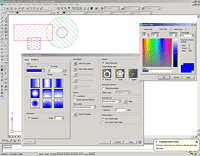
Рис.9. AutoCAD 2006. Диалог градиентов.
Среди прочих новшеств следует отметить возможность задать начало объекта-штриховки. Больше нет необходимости менять системную переменную SNAPBASE каждый раз при задании новой нестандартной штриховки - все необходимые для этого кнопки и флажки есть прямо в диалоге штриховок. Также теперь можно выделить несколько замкнутых областей и создать для них отдельные объекты-штриховки, что может быть весьма полезно при работе с большими чертежами.
При просмотре пользовательских штриховок видно только имя файла штриховки. Путь к файлу отображается как всплывающая подсказка к имени. Для работы со штриховками из командной строки и скриптов добавлена новая команда - hatch, в которой также появилось множество новых параметров и возможностей по сравнению с предыдущими версиями.
Пропорциональное масштабирование блока.
При создании или редактировании блока теперь можно указать, что блок должен масштабироваться по всем осям пропорционально.
Запрет расчленения блока на составляющие его объекты.
Свойство "запрет расчленения блока" позволяет защитить блок от мелких ненужных изменений. Вкупе с предыдущей опцией пропорционального масштабирования блока, данная возможность призвана способствовать внедрению на предприятии общих стандартов разработки.
Предпросмотр значка в диалоге вставки блока.
Приятной, хотя, наверное, и не самой важной, функцией является предварительный просмотр значка выбираемого блока при его вставке.
В части интерфейса появилась возможность использовать шаблоны, что позволяет упростить и ускорить использование стандартных для пользователя схем извлечения атрибутов.
Другим улучшением является возможность полного предварительного просмотра результатов извлечения атрибутов.
Если в прошлых версиях для составления таблицы из атрибутов необходимо было экспортировать их в отдельный файл и импортировать этот файл обратно, например, в таблицу спецификации, то теперь можно обойтись без внешних файлов.
Дополнительно в статусном трее появилась иконка обновления извлеченных атрибутов в таблице. При изменении значений атрибутов в блоках эта иконка активизируется и позволяет быстро обновить таблицу извлеченных атрибутов. Извлечение атрибутов возможно как из стандартных, так и из новых динамических блоков.
Закрепление позиции атрибута блока.
Теперь можно не только добавить пользовательский атрибут в блок, но и зафиксировать его позицию в общем списке атрибутов блока, что делает представление таблицы атрибутов блока более наглядным.
Чертежи, создаваемые в AutoCAD, зачастую состоят из повторяющихся стандартных компонентов, используемых в различных частях одного и того же чертежа или в разных частях проекта. Это могут быть различные представления одного и того же элемента, например, крепежи, архитектурные элементы, электрические компоненты и т.д. В AutoCAD такие элементы частично представлены в виде блоков. Блоки сберегают время, которое в ином случае тратится на повторное перерисовывание одних и тех же компонентов. Но в то же время блоки могут быть сложны в управлении и использовании.
В AutoCAD 2006 появилось новое понятие - динамический блок. Средство для создания динамических блоков позволяет добавлять элементы динамики в уже созданные обычные блоки. Динамические блоки позволяют уменьшить количество объектов и упростить манипуляции с блоками в чертеже.
Есть большая разница между объектами в Autodesk Architectural Desktop и динамическими блоками в AutoCAD. В Autodesk Architectural Desktop представлены полноценные трехмерные объекты, которые готовы к работе прямо "из коробки", в то время как динамические блоки - это возможность добавить некоторую дополнительную функциональность в уже существующие библиотеки двухмерных блоков. В описание динамического блока можно легко добавить такие действия и ручки управления, как масштабирование блока, вращение, отражение или выравнивание по другой геометрии с целью обеспечения правильного расположения блока на чертеже.
Другим серьезным плюсом динамических блоков является возможность задания для одного и того же блока множества видов. К примеру, для одного типа болта можно задать ряд размеров, для двери - варианты правой, левой ориентации и открывание внутрь или наружу. Все это позволяет структурировать библиотеку стандартных элементов и сделать ее значительно более простой и управляемой.
Важно отметить, что, для того чтобы создавать и использовать динамические блоки, от пользователя не требуется навыков программирования. Новая среда для создания динамических блоков включает в себя наборы готовых действий, атрибутов и ручек управления, позволяя создавать динамические блоки с помощью мыши.
В комплект поставки AutoCAD 2006 входят примеры динамических блоков и учебные материалы по их созданию. (рис.10)
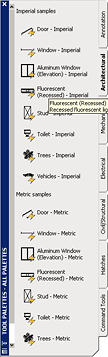
Рис.10. В AutoCAD 2006 входят примеры динамических блоков и учебные материалы
Новая команда join позволяет объединять однородные, находящиеся на одной линии, объекты, типа линия, дуга, ломанная, сплайн и эллиптическая дуга в один объект. Также возможно объединение двух и более дуг в одну окружность или, соответственно, эллипс.
Команда смещения объекта очень полезна при создании таких повторяющихся объектов, как стены или параллельные прямые. Новые параметры в этой команде позволяют указать, удалять ли старый объект после создания нового и привязывать ли новый объект на слой оригинала. Кроме того, для команды undo можно задать, следует ли отменять каждую команду смещения отдельно или все повторяющиеся команды смещения разом.
Изменения связаны с необходимостью оптимизировать производительность менеджера слоев. В частности, при большом количестве слоев процедура проверки их на частоту использования в текущем чертеже может занимать неоправданно много времени и ресурсов. Теперь появилась возможность отключить индикатор использования слоя. Аналогичная оптимизация сделана для алгоритма загрузки фильтров слоев при открытии окна менеджера слоев.
Команда копирования теперь имеет опцию отмены последней операции копирования.
Аналогичные операции копирования новшества сделаны и в командах создания фаски и кромки. Теперь и эти команды имеют опцию отмены последней операции соответствующего типа.
Появившись в AutoCAD 2005, в 2006 версии поля данных получили некоторое развитие. В связи с появлением динамических блоков и формул в таблицах, список доступных полей несколько расширился. Добавилось порядка десяти новых полей, таких как BlockPlaceholder или Formula, которые содержат сводку атрибутов или отдельные свойства блоков и формулы.
Поиск файлов в Windows Explorer по строке текста в чертежах.
Пользователи могут теперь искать чертежи через стандартный инструмент поиска Windows, используя не только атрибуты файла, такие как название, тип, дата и т.д., но и текстовые строки в атрибутах, однострочном и многострочном тексте, таблицах и именах (например, именах слоев).
Менеджер восстановления файлов чертежей.
В тех случаях когда сеанс работы AutoCAD завершается некорректно вследствие программного или системного сбоя, пользователю предлагается при следующем запуске AutoCAD восстановить потерянный чертеж из сохраненных резервных копий. Менеджер восстановления файлов как раз и позволяет увидеть список резервных копий файлов чертежей, сравнить их и, выбрав наиболее подходящий, сохранить взамен потерянного чертежа.
Вручную управление менеджером возможно через команды DRAWINGRECOVERY/DRAWINGRECOVERYHIDE.
Инструмент отсылки отчета пользователя об ошибке (CER).
Инструмент отправки отчета об ошибке практически полностью повторяет аналогичный инструмент компании Microsoft, который появился в MS Windows XP, но, в отличие от него, отправляет отчет непосредственно в компанию Autodesk. Исключение лишних инстанций из цепочки ускоряет отклик вендора и способствует повышению уровня технической поддержки компании Autodesk. К тому же под Windows 2000 аналога этому инструменту от компании Microsoft нет.
За включение/отключение инструмента отправки отчета об ошибке отвечает системная переменная REPORTERROR.
Изменения в форматах данных AutoCAD 2006, возможности конвертации и обмена данными с AutoCAD предыдущих версий, вопросы миграции на AutoCAD 2006 с предыдущих версий.
Никаких изменений в формате файлов чертежей, по сравнению с прошлой версией, не произошло, то есть сохранена полная обратная совместимость с AutoCAD версий 2004 и 2005.
Установка на один компьютер с предыдущими версиями.
AutoCAD 2006 может быть установлен на один компьютер совместно с AutoCAD и продуктами на его основе, начиная с версии 2000.
Использование файлов помощи из разных версий. Решена застарелая проблема невозможности параллельного просмотра файлов помощи от разных версий AutoCAD, поскольку, начиная с версии 2005, файлы помощи в AutoCAD содержат в имени идентификатор версии.
Требования к операционной системе.
Как и AutoCAD версий 2004/2005, версия 2006 работает на компьютерах под управлением одной из операционных систем фирмы Microsoft: MS Windows 2000 (sp4), MS Windows XP home edition, MS Windows XP professional edition и MS Windows tablet pc edition. Autocad 2006 совместим с SP2 для MS Windows XP.
Перенос настроек пользователя из предыдущих версий AutoCAD.
Впервые появившись в AutoCAD 2005, мастер миграции с предыдущих версий AutoCAD еще раз вернулся и в 2006 версии. Этот инструмент очень хорош для переноса пользовательских настроек, которые пользователь мог сделать, работая в предыдущих релизах AutoCAD. Мастер миграции запускается практически сразу после установки, отыскивает все локальные установки AutoCAD на диске и предлагает перенести в только что установленный 2006 AutoCAD настройки из найденных установок 2000/2002/2004/2005 версий AutoCAD. Стоить отметить, что настройки берутся только из одноименных продуктов. Нельзя перенести настройки, к примеру, из ADT 2004 или Autodesk Land Desktop 2005 в AutoCAD 2006.
Пакет Express tools снова появился в составе AutoCAD.
Никаких достойных упоминания изменений в нем не появилось, но теперь этот пакет может быть установлен прямо в процессе установки AutoCAD.
Совместимость пользовательских приложений (arx/com/activex) с новой версией AutoCAD.
Библиотека objectARX для AutoCAD 2006, с использованием которой написано большинство приложений для платформы AutoCAD, бинарно совместима с версией objectARX для AutoCAD 2004/2005. Другими словами, большинство приложений под AutoCAD 2004/2005 без участия разработчиков будут работать и под AutoCAD 2006. К сожалению, гарантировать отсутствие необходимости внесения изменений в приложение при переносе его на платформу 2006 года нельзя, поскольку минимальные изменения в системных переменных, функциях и объектах - все-таки были сделаны. Кроме того, вендор приложения вполне может не поддерживать установку своего приложения на AutoCADс другой версией. Тем не менее, миграция на новую платформу в любом случае потребует минимальных усилий.
AutoCAD 2006, новые объекты, функции и свойства
Новая функциональность AutoCAD 2006 нашла свое отражение в программном интерфейсе в виде новых объектов, функций и свойств (см. здесь). Приложения, без изменений перенесенные с платформы AutoCAD 2004/2005, не будут использовать эти новые возможности. С другой стороны, приложения, использующие новые объекты AutoCAD 2006, не будут работать без доработки под AutoCAD 2005.
- Процессор Intel® Pentium® III или другой совместимый, 800 МГц или выше
- Microsoft® Windows® XP (Professional, Home Edition или Tablet PC Edition, пакет обновления SP1 или SP2) или Windows® 2000 Professional (пакет обновления SP3)
- 512 Мб оперативной памяти
- 500 Мб на диске для установки
- 1024x768 VGA в режиме true color
- Microsoft® Internet Explorer 6.0 (пакет обновления SP1 или выше)
- Устройство для чтения компакт-дисков
- Мышь, трекбол или другое устройство указания
Перечисленные требования являются рекомендуемыми для эффективной работы AutoCAD 2006.
Смотрите также:
- Новые возможности AutoCAD 2006 (.pdf) открыть 1,14 Мб или скачать zip архив 1,02 Мб
- Преимущества сетевого лицензирования Скачать pdf-версию (Zip, 166Кб.)
- Сетевое лицензирование AutoCAD 2006: Вопросы и ответы Скачать pdf-версию (Zip, 242Кб.)
- Сравнительная таблица версий AutoCAD
Характеристики
| Разработчик | Autodesk |